苹果手机已经成为了人们生活中不可或缺的一部分,其强大的功能和便捷的操作让人们爱不释手,其中设置日期闹钟提醒更是让人们能够更好地规划自己的时间和生活。如何在苹果手机上指定日期设定闹钟呢?对于这个问题,下面将为大家详细介绍。无论是工作、学习还是生活的种种安排,通过设置日期闹钟提醒,我们可以轻松地提醒自己在特定的日期和时间做某些事情,让我们的生活更加有序和高效。接下来我们将一起来探讨在苹果手机上如何设置日期闹钟提醒的方法和步骤。
如何在苹果手机上指定日期设定闹钟
步骤如下:
1.点击新建日程
在苹果手机上打开日历后,点击右上角的加号新建日程。
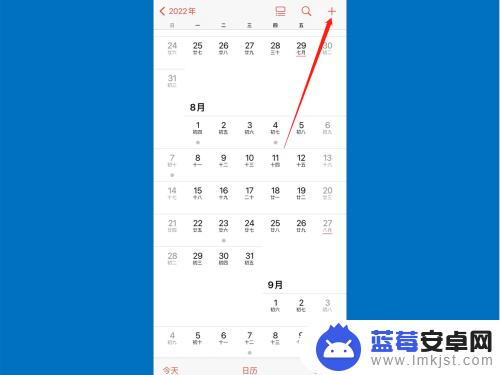
2.设置指定日期
在新建日程中,找到日程开始中设置闹钟开始的日期与时间。结束时间随意选一个就可以了。
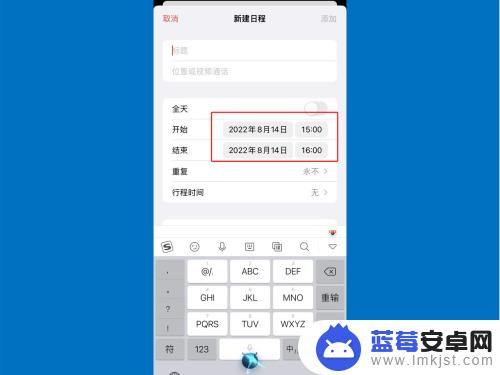
3.打开提醒
设置指定时间后,打开提醒。
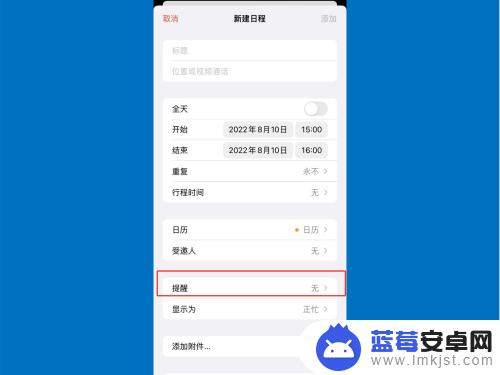
4.设置闹钟
在提醒中选择在日程开始前提醒,并返回保存日程就设置好了一个指定时间的闹钟了。
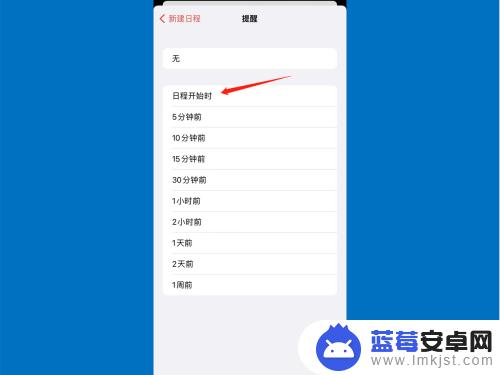
5.点击日历
在手机上打开日历后,点击下方的日历,进入日历详情。
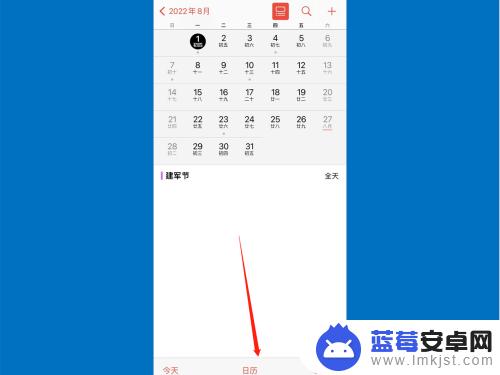
6.选择闹钟时间
在日历中选择需要设置闹钟的日期,点击打开。
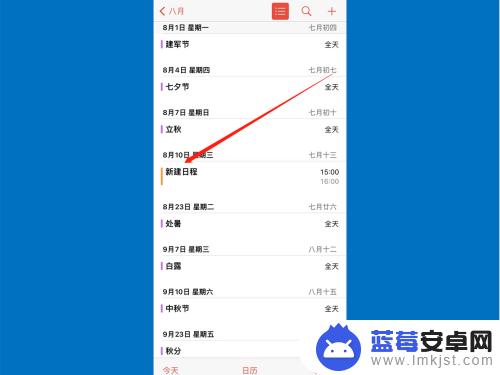
7.选择打开提醒
在日历设置中选择打开提醒。
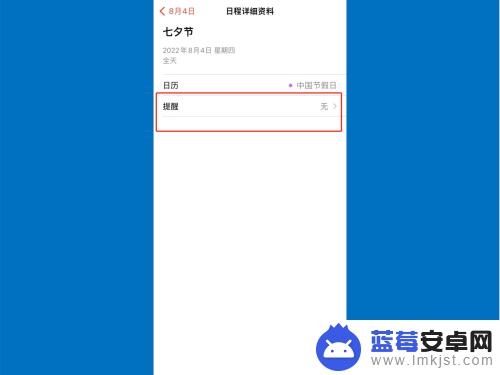
8.设置指定日期闹钟
在提醒中选择设置日程开始当天,这样就可以在指定日期设置一个闹钟。不过此方法只能设置当天9点的闹钟,如需自定义闹钟时间点可以按照前一个方法设置。
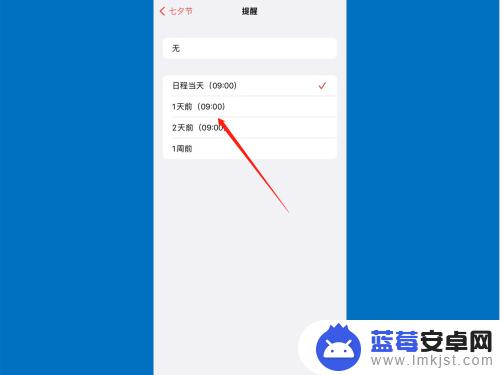
以上是关于如何设置日期闹钟提醒的全部内容,如果还有不清楚的用户,可以参考以上步骤进行操作,希望能对大家有所帮助。












